条码打印新建标签设计流程
【条码标签设计打印软件】条码打印新建标签设计流程

【条码标签设计打印软件】条码打印新建标签设计流程条码打印新建标签设计流程领跑软件新建标签设计流程新建标签领跑条码标签设计系统,是一个适合超市销售标签,防伪标签,货物流动标签,商品营销标签,糖果食品标签,医药、珠宝图书管理标签,吊牌,证卡,证卡,胸牌等的设计制作,你想要什么样的设计模式就可以设计什么样的,既可以自己手动设置,也可以选择系统默认设置。
因为它与打印机相连接,在文档设置中就可以选择打印机的类型,并把所设计好的标签能直接打印出来所以它又叫条码打印软件。
接下来我们就来介绍一下,新建标签的设计流程吧,你会发现这是一款很好用的软件哦。
领跑软件新建标签的设置总共有三大步骤:1、文档设置:打开之后会弹出来一个文档设置的窗口,在这个窗口上我们可以设置标签的排版方式,排版灵活,能根据自己的需求随意设置。
纸张:在纸张里面进行设置打印机的属性和纸张的尺寸方向,布局:在布局里面调整标签的行列,比如有3行2列的话打印时出现页面的格式就是3行2列。
页面边距和标签的尺寸都是根据需要设置的。
需要注意的是,标签尺寸可以手工设置也可以选择系统默认。
顺序:这里的顺序是指我们在打印时的顺序,如果我们选择起始点角是右下,打印方向是垂直的话,打印出现的效果就是从右下角垂直方向开始。
我们可以在文档设置的右边看下效果画布:我们还可以在画布里设置画布的形状和背景颜色等的设置点击确定,进入新建标签。
2、绘制:选择一维码进行绘制,双击鼠标左键,会弹出一个图形属性的对话框,设置里面的条码,外观和字体并添加数据源。
首先在添加图形属性时重要的是条码的设置,条码的类型有很多种,每一个类型不一样在设置时数据源里面添加的数据也会有很大的区别,在这里我们选择code128auto接下来就是选择数据源,在添加数据源之前首先要将原有的数据进行删除,然后在进行添加需要的数据,数据对象类型选择序列生成,起为1,间隔为1,点击确定添加数据对象,再进行一些数据处理,在这里我们选择补齐,目标长度根据需要设置在这里我们将它设置为8,可以用0来进行填充字符,点击确定添加()3、打印预览:点击打印,我们可以设置标签的数量和每一个标签要打印的份数,调整需要标签的角度,如果我们在打印过程中停止的话,我们可以通过调整开始页码和结束页码进行打印,接下来就是打印预览,在预览效果里面就可以看到我们设置的3行2列的内容了。
通用条码标签设计系统介绍

通用条码标签设计系统介绍界面介绍:新建标签:运行软件时首先弹出“新建标签”窗口,新建标签是进行标签设计、条码打印的必备工作。
在这里设置标签大小、纸张大小、打印类型等等属性。
创建标签的步骤:1.选择打印机,选择使用普通打印机或者标签打印机,普通打印机如激光打印机、针式等;标签打印机又称条码打印机。
2.设置标签大小,标签大小即为容纳条码、文字等图形的区域。
3.设置标签形状,软件自带四个选项:矩形、圆形、圆角矩形和菱形,便于用户设置各式各样的标签。
4.设置纸张属性,如果选择为普通打印机,则此处纸张大小为可编辑项; 如果选择为标签打印机,则纸张大小等于单个标签大小*列数+间距,如下图:(普通打印机) (标签打印机)5.设置位置,调整水平间距、行列数和排列顺序等,如果为普通打印机,系统根据标签大小、纸张大小、左边和项边留空、间距自动计算几行几列;如果为标签打印机,默认为1行1列,用户根据实际的标签纸列数设置为2列或3列。
标签信息可以在“打印设置”中修改。
(普通打印机) (标签打印机)一般设置好上面的几步,标签及纸张都已经成形了,点击“确定”按钮就进入到标签的设计阶段。
下面是一些可选的步骤:6.设置打印驱动,普通打印机默认选择“Windows 标准驱动”; 标签打印机默认选择“Label mx 专用指令模拟驱动”,如果想打印高质量的条码,尤其是非常窄的条码时,如条码窄单元X值在10以下且打印机的输出精度为200DPI或300DPI时,请选择“Label mx专用指令模拟驱动”保证打印质量,此处会自动选择“默认打印机的分辨率”。
7.设置标签密码等信息:可为标签设置密码,保证安全性。
此属性可在菜单“标签”-“标签属性”中设置。
其它属性:◆每次设置后自动保存结果,下次程序无须再设置,即沿用这次设置值。
◆ 如果勾选“启动时不再显示此对话框”,下次系统默认新建一个当前设置的标签空白文件。
从模板打开:◆ 软件自带大量模板例程,涉及到各行各业,用户可以打开学习如何使用,并且稍微改动一下就可以成为自己需要的标签。
打印条码操作步骤
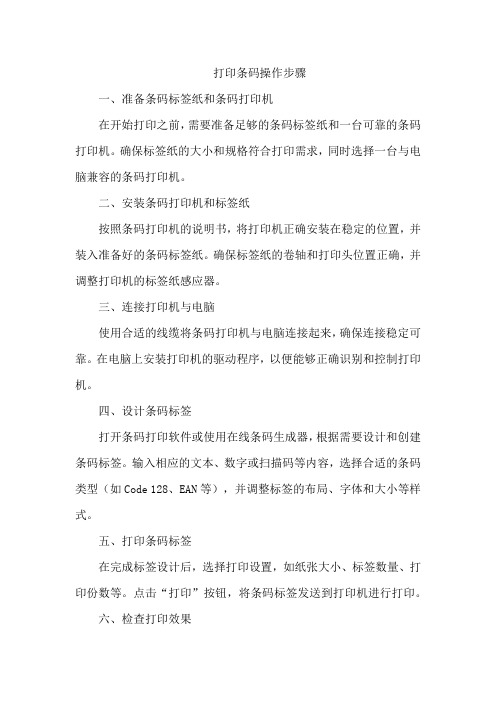
打印条码操作步骤
一、准备条码标签纸和条码打印机
在开始打印之前,需要准备足够的条码标签纸和一台可靠的条码打印机。
确保标签纸的大小和规格符合打印需求,同时选择一台与电脑兼容的条码打印机。
二、安装条码打印机和标签纸
按照条码打印机的说明书,将打印机正确安装在稳定的位置,并装入准备好的条码标签纸。
确保标签纸的卷轴和打印头位置正确,并调整打印机的标签纸感应器。
三、连接打印机与电脑
使用合适的线缆将条码打印机与电脑连接起来,确保连接稳定可靠。
在电脑上安装打印机的驱动程序,以便能够正确识别和控制打印机。
四、设计条码标签
打开条码打印软件或使用在线条码生成器,根据需要设计和创建条码标签。
输入相应的文本、数字或扫描码等内容,选择合适的条码类型(如Code 128、EAN等),并调整标签的布局、字体和大小等样式。
五、打印条码标签
在完成标签设计后,选择打印设置,如纸张大小、标签数量、打印份数等。
点击“打印”按钮,将条码标签发送到打印机进行打印。
六、检查打印效果
打印完成后,仔细检查打印的条码标签,确保标签清晰、完整且易于扫描。
如果发现打印问题,如模糊、错位或无法扫描等,需要根据问题调整打印参数或重新设计标签。
七、调整打印参数
根据实际打印效果,可以调整打印参数,如打印速度、温度、墨带张力等,以提高打印质量和效率。
在调整参数时,建议先进行小批量测试,确保参数调整合适后再进行大规模打印。
C#标签(条码)的打印与设计(二)

C#标签(条码)的打印与设计(⼆)上⼀篇说到条码的打印,主要是通过读取模板定义⽂件(XML⽂件),然后结合从数据库中读取的动态数据结合⽽产⽣条码。
下⾯主要说⼀下如何设计这个条码模板。
设计过程也很简单,只需要简单的拖拉即可。
然后点击⼩箭头或右下⾓的命令,选择SaveToXmlFile,然后选择路径保存。
上⾯设计图产⽣的XML将会是以下的内容。
<?xml version="1.0" encoding="utf-16" standalone="yes"?><Barcode LabelWidth="639"><Image X="429" Y="52" Size="2268" Width="162" Height="108" BytesPerLine="24" ImageName="LOGO"><ImageHex ID="1" HexString="mJ018h07Ch0FC0F8gW0FE1F8gW0FC3FCgW0FC3FCgW0F83F81EgU0783F83FgW03F07FgW01E0HF8gY0"/><ImageHex ID="2" HexString="HF8gX01HFgY01HFh0FE04gX0FC3F8gW0307FCgY0HFCgN078K01H01HFCgM07HF8K0C01HFCgL01HFCL"/><ImageHex ID="3" HexString="0601HF8gL07FCM0701HF8gK01HF8M0301HFgL03FEN0380FEgL07FCN01C078078gI0HF8N01EI03HFg"/><ImageHex ID="4" HexString="I0HFO01EI0IF8gG01FEP0FH01IFCgG03FCP0F803IFCgG03FCP0F807IFEgG07F8P0FC07IFEgG0HFQ0"/><ImageHex ID="5" HexString="FC0JFEgG0HFQ0FE0JFEg01FEQ0FE0JFCg03FCQ0FE0JFCg07F8Q0FE0JF8g07F8Q0HF07IF8g0HFR0HF"/><ImageHex ID="6" HexString="07IFg01FER0HF03HFEg03FCQ01HFH0HF8g03FCQ01HFH038gG07F8Q03HFgK0HFR07HFgJ01FER07HFg"/><ImageHex ID="7" HexString="J01FCR0IFgJ03FCQ01HFEgJ07F8Q03HFEgJ0HFR07HFEgI01FER0IFEgI03FCQ03IFCgI0HF8P01JFCg"/><ImageHex ID="8" HexString="H01HFP07KF8gH03FCN07MFgI07F8M03MFEgI0HFM01NFCgH01FEM07NF8gH03FCL01OFgI07F8L07NFC"/><ImageHex ID="9" HexString="gH01HFM0OF8gH01FEL03NFCgI03FCL07MF8gJ07F8L0LFgM0HFL01KFgM01HFL03JFgN01FEL03IFCgN"/><ImageHex ID="10" HexString="03FEL07IFgO03FCL0IFCgO07FCL0IF8N0202H03U07FCK01IF0HF80FI0707H078J0JF8K07FCK03HFE"/><ImageHex ID="11" HexString="7HF83FEJ01H078I07KFK07F8K03HF8IF87FEI0FI078H01HFCIFK07F8K07HF1HFE07HF03IFE679H03"/><ImageHex ID="12" HexString="FCH03F8J07FCK07FE1HFH0IF01IFE679807FCH03F8J07FCK0HFE0EI0IF8K0679807FCH03F8J03FCK"/><ImageHex ID="13" HexString="0HFCH0181IF8K0279807HF80HF8J03FEJ01HF801F81IF80F8FH078H0MFK03FEJ01HFH01F81IF807H"/><ImageHex ID="14" HexString="FH078H0HF8O01HFJ03HFK01IF801FCL0FEQ0HFJ07FEH07FC1F9F8L078H0FC7IFEJ0407F8I07FE01I"/><ImageHex ID="15" HexString="F1F0F80E4207HF80F9KF8I0403FCI0HFC01IF1F0F81E7BCIFC0F9KF8I0601HFH01HF801IF1F0F83C"/><ImageHex ID="16" HexString="7BEIFC0F8O07H07F801HF8H0IF1F0F87878E7HFC0F8O07801FH03HFL01F0F878F8EK0F9F803FJ078"/><ImageHex ID="17" HexString="K07HFL01F0F878F0EK0F9F803FJ07EK0HFEI09F81F0F878F0E03I0F9HF31F8I07FJ01HFCI09F31F0"/><ImageHex ID="18" HexString="F87CF3E078H0F9IFDF8I07F8I07HFCH019F79F0F83EF3CE7B80F8IFCFJ03FEI0IF8H019E79F9F81E"/><ImageHex ID="19" HexString="F38E7980F8O03HF803IF8H019E79IF8H0FH0E7B80F8H06L01NFI039E79IF8K0E7B80F801F38J01NF"/><ImageHex ID="20" HexString="I039E79IF80HFEH07801F0FBF3EK0MFEI079E79IF81IF807801F0F3F3EK07LFCI079E79IF03IFCJ0"/><ImageHex ID="21" HexString="3F0H3F38K07LFCI079E79IF03IF8J03FH03FM03LF8I079F78IF01IF0IF07FQ01LFJ079F38HFEK01I"/><ImageHex ID="22" HexString="FC7F07IFCL0KFEJ039F307FEI0101IFC7E3KF8K07JFCJ031EH03FCI0F01IFC7E3KF8K01JF8L0EI07"/><ImageHex ID="23" HexString="J06H0BHF03C1KFM07HFEM06V08H01EO01HF8h08nG0"/></Image><Eng_Num_Label Type="Fix" LabelDefine_ZPLII="^FO514,24^ADN,13,10^FDHeXieWu^FS" LabelDefine_EPL2="A514,24,0,2,1,1,N,"HeXieWu""/><Eng_Num_Label Type="Fix" LabelDefine_ZPLII="^FO387,176^BY2^BCN,40,Y,N,N,N^FDBarCode^FS" LabelDefine_EPL2="B387,176,0,1,2,2,40,B,"BarCode""/> <Cht_Label X="429" Y="24" Size="23" Rate="1" Rotate="0" Text="⾸先"/></Barcode>View Code打印出来的效果如下图⼤家可以看⼀下,后续如果此标签需要,可以只修改这个XML的内容便可,下⾯讲⼀下这个控件的使⽤⽅法。
学生考试条码标签制作教程
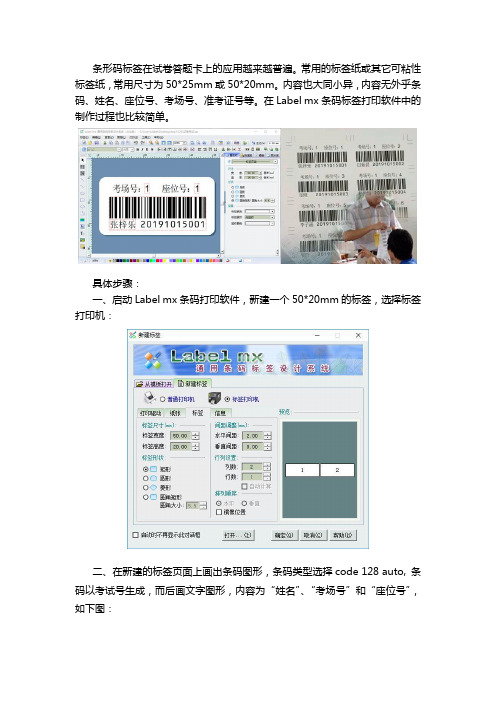
条形码标签在试卷答题卡上的应用越来越普遍。
常用的标签纸或其它可粘性标签纸,常用尺寸为50*25mm或50*20mm。
内容也大同小异,内容无外乎条码、姓名、座位号、考场号、准考证号等。
在Label mx条码标签打印软件中的制作过程也比较简单。
具体步骤:
一、启动Label mx条码打印软件,新建一个50*20mm的标签,选择标签打印机:
二、在新建的标签页面上画出条码图形,条码类型选择code 128 auto, 条码以考试号生成,而后画文字图形,内容为“姓名”、“考场号”和“座位号”,如下图:
三、点击“数据源”工具,在页面上拖拉画出数据源图标,用它连接存放考生信息的Excel表格数,考试号是唯一的,即一人一码,把条码、姓名、考场号、座位号与Excel列信息一一对应:
四、点击属性上的“连接设置”按钮,弹出连接Excel数据源连接窗口,选择“浏览”按钮,找到学生信息的Excel文件,连接后会获取Excel第1行字段名,每一列与考试标签上的文字和条码一一连接,打印数据是从第2行开始。
五、确认后,数据源图标会变成绿色,说明已经连接成功,下面让图形一一连接对应列,选择条码图形,在属性的“条码选项”里选择“数据库”,对应的数据源名选择“数据源1”(绿色小图标的名称),连接字段为“考号”,如下图:
六、同样方法,选择文字,在属性栏里的“数据选项”下选择“数据库”,数据源名还是“数据源1”,对应的字段分别是姓名、考场号和座位号,如下图。
七、标签的设计工作完成了。
通过打印预览可以查看打印效果。
Label mx 条码软件支持任何打印机,所以普通打印机和标签打印机都可以打印试卷条码。
确认无误直接打印出来,考试时发给考生,帖在试卷指定位置即可。
barTender制作条码操作手册
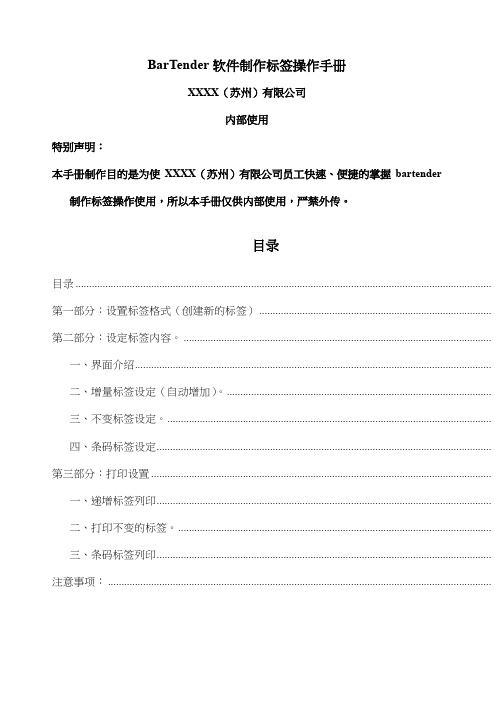
BarTender软件制作标签操作手册XXXX(苏州)有限公司内部使用特别声明:本手册制作目的是为使XXXX(苏州)有限公司员工快速、便捷的掌握bartender 制作标签操作使用,所以本手册仅供内部使用,严禁外传。
目录目录 .......................................................................................................................................................... 第一部分:设置标签格式(创建新的标签)...................................................................................... 第二部分:设定标签内容。
..................................................................................................................一、界面介绍....................................................................................................................................二、增量标签设定(自动增加)。
..................................................................................................三、不变标签设定。
........................................................................................................................四、条码标签设定............................................................................................................................ 第三部分:打印设置 ..............................................................................................................................一、递增标签列印............................................................................................................................二、打印不变的标签。
标签建立流程

标签建立流程一、需求分析在建立标签体系之前,首先需要对业务需求进行深入分析,明确标签体系的建立目标、应用场景以及业务价值。
通过与业务部门沟通,了解其对标签的需求和期望,为后续的标签体系设计提供指导。
二、数据收集根据需求分析的结果,收集相关的数据源,如用户行为数据、产品属性、市场信息等。
通过对数据的初步分析,了解数据的分布和特征,为后续的标签定义和设计提供依据。
三、定义标签基于需求分析和数据收集的结果,定义具体的标签。
标签的定义应结合业务场景和目标,确保标签具有可解释性和可操作性。
同时,确保标签的定义清晰、准确,避免歧义和模糊。
四、设计标签体系在设计标签体系时,需要综合考虑业务需求、数据源以及标签之间的关系。
确保标签体系结构清晰、层次分明,能够全面覆盖业务需求。
同时,要考虑到标签的可扩展性和可维护性,以便应对未来业务的变化。
五、制定标签规则为确保标签的准确性和一致性,需要制定相应的标签规则。
规则应包括标签的赋值方式、更新频率、应用场景等。
同时,要明确不同标签之间的逻辑关系和优先级,确保在应用时能够准确地将数据映射到相应的标签上。
六、开发标签系统基于上述流程,开发相应的标签系统。
系统应具备数据导入、标签计算、结果展示等功能,并能根据业务需求进行灵活配置。
同时,要保证系统的稳定性和安全性,确保在处理大量数据时能够高效运行。
七、测试与验证在开发完成后,对标签系统进行全面的测试与验证。
通过模拟不同场景和数据输入,检查标签系统的输出是否符合预期。
及时发现并修复潜在的问题和漏洞,确保标签系统的准确性和可靠性。
八、应用与优化将标签系统应用到实际业务中,根据应用情况进行持续优化。
通过监控标签系统的运行情况,收集反馈意见和建议,对标签体系和规则进行不断完善和调整。
同时,要关注业务变化和市场动态,及时更新标签体系,以满足不断变化的市场需求。
九、标签维护与更新标签并不是一次性的,而是需要根据业务发展和数据变化进行定期维护和更新的。
条码打印软件如何设置条码类型及条码文字样式
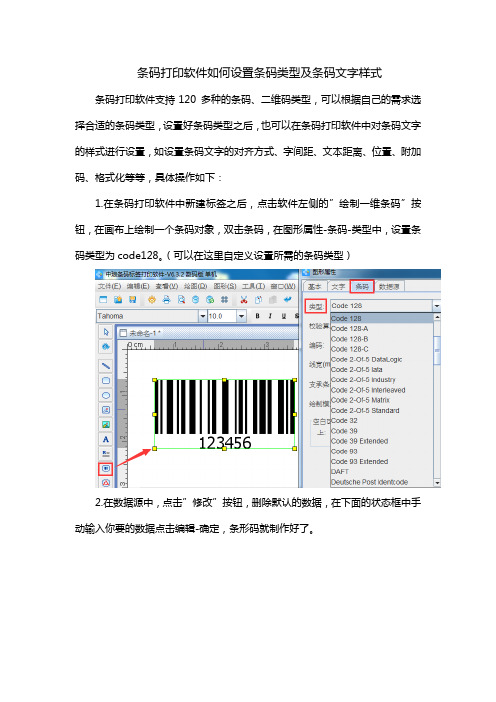
条码打印软件如何设置条码类型及条码文字样式条码打印软件支持120 多种的条码、二维码类型,可以根据自己的需求选择合适的条码类型,设置好条码类型之后,也可以在条码打印软件中对条码文字的样式进行设置,如设置条码文字的对齐方式、字间距、文本距离、位置、附加码、格式化等等,具体操作如下:1.在条码打印软件中新建标签之后,点击软件左侧的”绘制一维条码”按钮,在画布上绘制一个条码对象,双击条码,在图形属性-条码-类型中,设置条码类型为code128。
(可以在这里自定义设置所需的条码类型)2.在数据源中,点击”修改”按钮,删除默认的数据,在下面的状态框中手动输入你要的数据点击编辑-确定,条形码就制作好了。
3.如果需要对条码文字样式进行设置的话,可以双击条形码,在图形属性-文字中进行设置,如下图:(1)设置条形码文字的对齐方式及字间距可以双击条形码,在文字中设置条码的对齐方式为左对齐、右对齐、居中对齐、两端对齐等,这里设置对齐方式为居中,字间距为1.如下:(2)如果想要设置条码文字的位置(上、下、无)及条码到条码文字的距离以及附加码的话都可以在条码文字中进行设置。
附加码有的条码需要设置附加码,可以在文字中进行设置,如果不需要的话,可以不用设置。
具体如下:(3)在日常生活中我们可以看到条码下面的数据有居中显示的,也有分段显示的,那么这个分段显示该如何设置,如果想要4个数据一段的话,你可以在格式化中,输入英文状态下的???? ???? ???? ?,中间用空格隔开,效果如下图:以上就是有关在条码打印软件中设置条码类型及条码文字样式的操作方法,是不是简单。
在条码打印软件中不仅可以设置条码类型、文字样式,还可以设置条形码的尺寸、绘制模式、以及左右空白区,这里就不再详细描述了,感兴趣的话,可以下载条码打印软件,自己动手尝试。
- 1、下载文档前请自行甄别文档内容的完整性,平台不提供额外的编辑、内容补充、找答案等附加服务。
- 2、"仅部分预览"的文档,不可在线预览部分如存在完整性等问题,可反馈申请退款(可完整预览的文档不适用该条件!)。
- 3、如文档侵犯您的权益,请联系客服反馈,我们会尽快为您处理(人工客服工作时间:9:00-18:30)。
领跑软件新建标签设计流程
新建标签
领跑条码标签设计系统,是一个适合超市销售标签,防伪标签,货物流动标签,商品营销标签,糖果食品标签,医药、珠宝图书管理标签,吊牌,证卡,证卡,胸牌等的设计制作,你想要什么样的设计模式就可以设计什么样的,既可以自己手动设置,也可以选择系统默认设置。
因为它与打印机相连接,在文档设置中就可以选择打印机的类型,并把所设计好的标签能直接打印出来所以它又叫条码打印软件。
接下来我们就来介绍一下,新建标签的设计流程吧,你会发现这是一款很好用的软件哦。
领跑软件新建标签的设置总共有三大步骤:
1、文档设置:打开领跑条码标签设计系统之后会弹出来一个文档设置的窗口,在这个窗口
上我们可以设置标签的排版方式,排版灵活,能根据自己的需求随意设置。
纸张:在纸张里面进行设置打印机的属性和纸张的尺寸方向,布局:在布局里面调整标签的行列,比如有3行2列的话打印时出现页面的格式就是3行2列。
页面边距和标签的尺寸都是根据需要设置的。
需要注意的是,标签尺寸可以手工设置也可以选择系统默认。
直的话,打印出现的效果就是从右下角垂直方向开始。
我们可以在文档设置的右边看下效果
画布:我们还可以在画布里设置画布的形状和背景颜色等的设置
点击确定,进入新建标签。
2、绘制一维码:选择一维码进行绘制,双击鼠标左键,会弹出一个图形属性的对话框,设
置里面的条码,外观和字体并添加数据源。
首先在添加图形属性时重要的是条码的设置,条码的类型有很多种,每一个类型不一样
在设置时数据源里面添加的数据也会有很大的区别,在这里我们选择Code 128 Auto
在添加数据源之前首先要将原有的数据进行删除,然后在进行添加需要的数据,
数据对象类型选择序列生成,起为1,间隔为1,点击确定添加数据对象,
再进行一些数据处理,在这里我们选择补齐,目标长度根据需要设置在这里我们将它设置为8,可以用0来进行填充字符,点击确定添加
3、打印预览:点击打印,我们可以设置标签的数量和每一个标签要打印的份数,调整需要
标签的角度,如果我们在打印过程中停止的话,我们可以通过调整开始页码和结束页码
进行打印,
接下来就是打印预览,在预览效果里面就可以看到我们设置的3行2列的内容了。
这就是我们完成的条码新建标签,制作流程也是非常简单的,目前国内的条码标签设计软件绘制图形时它的颜色渐变、底纹填充、旋转角度等都不可以设置或者只能在有限的范围内进行调整,领跑软件可以很好地解决这个问题,你是不是也和我想的一样呢?更多的内容如
果大家还想知道,就去易网科技它的官方网站搜索吧,我提供的资料就这些啦!。
